iTunes Backup erstellen nicht möglich – So beheben
Für Benutzer von iOS-Geräten ist es üblich, iTunes zum Backup der Daten zu verwenden, falls später etwas passiert, das zu Datenverlust führt. Manchmal kann es jedoch vorkommen, dass iTunes Backup wiederherstellen nicht geht. Wie kann man dieses Problem lösen?
Sie haben versehentlich den gesamten Inhalt Ihres iOS-Geräts gelöscht? Oder funktioniert das Gerät selbst nicht richtig und verursacht Datenverlust? Oder möchten Sie den Inhalt Ihres Geräts für alle Fälle Backup erstellen? Zu diesem Zeitpunkt werden Sie die Daten wiederherstellen. Manchmal treten jedoch Probleme beim Wiederherstellen mit iTunes auf. Mit anderen Worten, es ist möglicherweise unmöglich, ein iTunes-Backup zu erstellen. Oder das iPhone ist während des Sicherungsvorgangs ausgefallen. Es ist auch möglich, dass iTunes während des Erstellens von Backup plötzlich eine Fehlermeldung anzeigt. In diesen Fällen müssen Sie einige Überprüfungen an Ihren Geräten durchführen. Wenn Sie die Methoden brauchen, lesen Sie bitte weiter!
iTunes Backup fehlgeschlagen? Zuerst können Sie mit diesen Methoden versuchen
Wenn iTunes Backup nicht normal erstellt werden kann, gibt es viele verschiedene Gründe. Bevor Sie mit dem nächsten Schritt fortfahren, können Sie die folgenden Vorgänge ausführen, um festzustellen, ob das Problem behoben werden kann.
- Überprüfen Sie, ob es sich bei iTunes auf dem Computer um eine neue Version handelt
Klicken Sie nach dem Öffnen von iTunes auf [Hilfe], gehen Sie zu [Nach Updates suchen] und klicken Sie mit der linken Maustaste auf die Option. Anschließend überprüft das iTunes-System automatisch, ob Ihr Computer mit dem Netzwerk verbunden ist. Wenn Ihr iTunes eine neuere Version des Programms oder Projekts hat, wird eine Update-Meldung angezeigt. Aktualisieren Sie auf eine neue Version von iTunes, um dieses Problem zu beheben.
- Überprüfen Sie, ob der Speicherplatz des Computers ausreichend ist
Wenn der Speicherplatz auf dem Computer nicht ausreicht, können die Daten im iPhone nicht auf dem Computer gesichert werden. Geben Sie zu diesem Zeitpunkt Speicherplatz auf dem Computer frei, damit er die Daten auf dem iPhone speichern kann.
- Trennen Sie andere USB-Geräte
USB-Geräte können die Kommunikation zwischen iTunes- und iOS-Geräten beeinträchtigen. Trennen Sie das USB-Gerät und das Kabel. Verbinden Sie Tastatur und Maus. Wenn Sie einen tragbaren Computer verwenden, verwenden Sie bitte die integrierte Tastatur und das Touchpad und starten dann den Computer neu.
Starten Sie iTunes erneut und versuchen Sie, ein Backup zu erstellen.
- Überprüfen Sie die Sicherheitseinstellungen
Die meisten Backupsprobleme werden durch veraltete oder falsch konfigurierte Sicherheitssoftware und Firewalls verursacht. Durch Deaktivieren der Sicherheitssoftware werden möglicherweise keine Sicherheitsprozesse deaktiviert, die das Erstellen von Backup beeinträchtigen. Wenn die neue Version der Sicherheitssoftware die neue Version von iTunes nicht unterstützt, müssen Sie möglicherweise die Sicherheitssoftware von Drittanbietern vorübergehend deinstallieren, um das iOS-Gerät zu sichern.
Nachdem Sie Ihr iOS-Gerät wiederhergestellt und synchronisiert haben, installieren Sie kompatible Sicherheitssoftware neu und richten sie ein.
Funktioniert immer noch nicht? Das iOS-Gerät aus dem Account entfernen
Wenn keine der oben genannten Methoden das durch iTunes Backup verursachte Problem löst, können Sie versuchen, das iOS-Gerät aus Ihrem Konto zu entfernen und dann erneut eine Verbindung zu iTunes herzustellen. Es gibt zwei Möglichkeiten, dies zu tun, nämlich 1) Alle Inhalte & Einstellungen löschen oder 2) das iOS-Gerät auf dem Account entfernen.
- Alle Inhalte & Einstellungen löschen
Schritte: Öffnen Sie „Einstellungen“ > „Allgemein“ > „Zurücksetzen“ > „Alle Inhalte & Einstellungen löschen“.
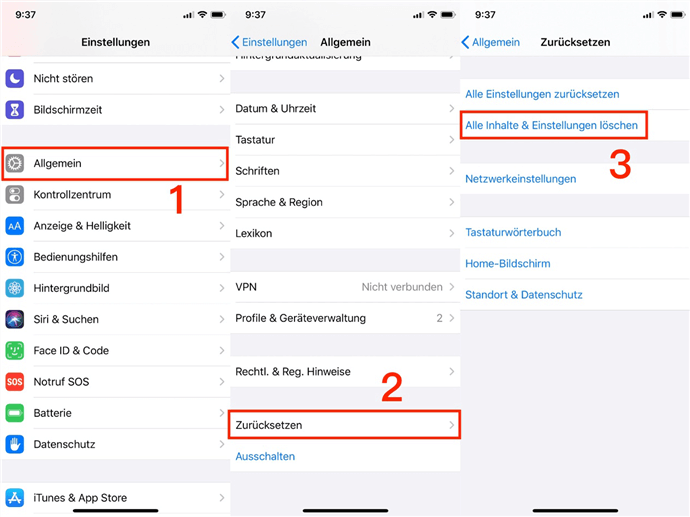
Alle Inhalte in Einstellungen löschen
- Das iOS-Gerät aus dem Account entfernen
Schritte: Gehen Sie in die „Einstellungen“ auf Ihrem iOS-Gerät > Tippen Sie auf Ihren Benutzernamen > Wählen Sie in der Geräteauswahl das Gerät aus, das Sie entfernen möchten > Tippen Sie dann auf „Aus dem Account entfernen“.
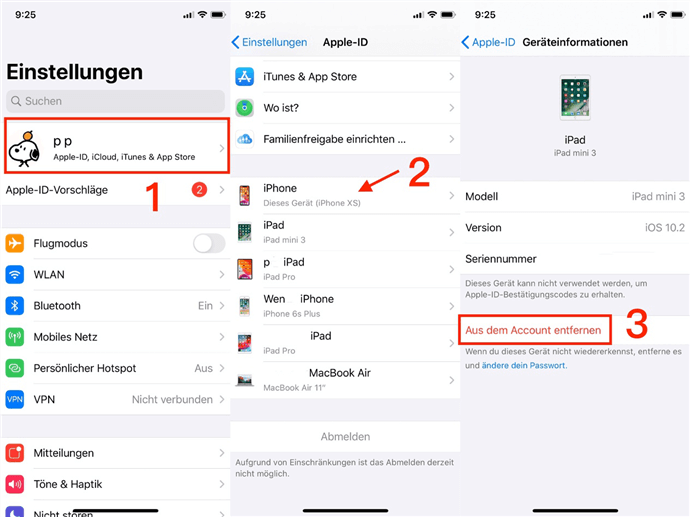
In Einstellungen – Aus dem Account entfernen
Sie können auch die iOS-Reparatursoftware AnyFix ausprobieren
Ein nicht erfolgreiches iTunes-Backup kann auch durch ein Problem mit iTunes selbst verursacht werden. Es ist jedoch schwierig zu wissen, wo das Problem liegt. Daher können Sie die iOS-Reparatursoftware verwenden, um das gesamte iTunes zu reparieren. Ich empfehle eine nützliche Computersoftware – AnyFix. AnyFix kann Ihnen bei der Lösung von iTunes-Backup-Problemen helfen.
Superschnelle Reparaturgeschwindigkeit.Die Reparaturgeschwindigkeit von AnyFix ist sehr hoch und kann das Problem im Handumdrehen lösen. Es ist sehr zeitsparend.
Umfassende und vielfältige Funktionen.Egal welches iOS-Problem Sie lösen möchten, AnyFix bietet Ihnen eine Lösung. AnyFix kann Hunderte von iOS-Reparaturproblemen lösen, darunter mehr als 200 iTunes-Fehlerreparaturen.
AnyFix garantiert Ihnen 100% Sicherheit. Während dieses Vorgangs werden alle Inhalte und Einstellungen auf Ihrem iPhone und PC sicher aufbewahrt und Sie verlieren keine Daten oder Dateien.
AnyFix unterstützt fast alle iPhone Modelle und iOS-Geräte. Funktioniert sowohl auf Windows als auch auf Macbook. Laden Sie jetzt AnyFix kostenlos herunter und folgen Sie den Schritten unten:
Gratis Herunterladen * 100% Sauber & Sicher
Schritt 1: Öffnen Sie AnyFix > Schließen Sie Ihr iOS-Gerät mit dem PC an.
Schritt 2: Auf der Startseite klicken Sie auf „Reparatur des iTunes-Synchronisationsfehlers“.
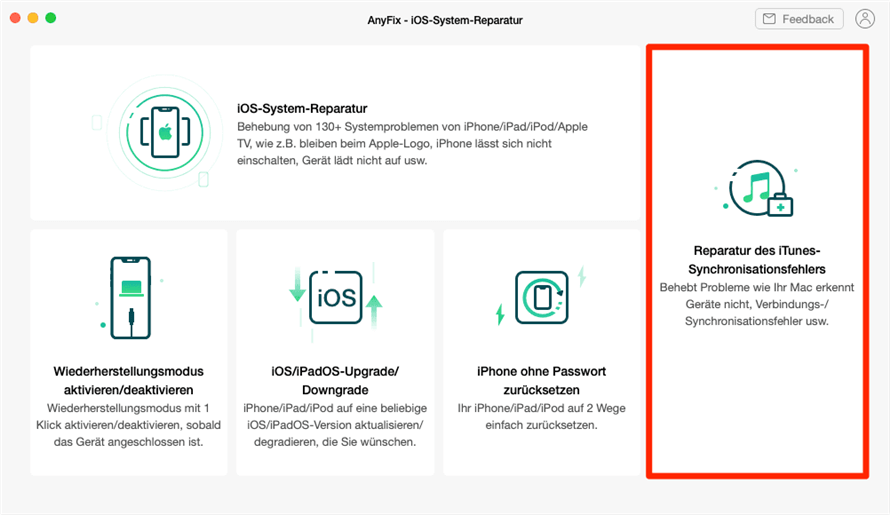
Reparatur der iTunes-Synchronisationsfehler über AnyFix
Das obige Bild ist die Mac-Version von AnyFix. Wenn Sie ein Windows-Benutzer sind, klicken Sie hier.
Schritt 3: Klicken Sie dann auf „Jetzt reparieren“.
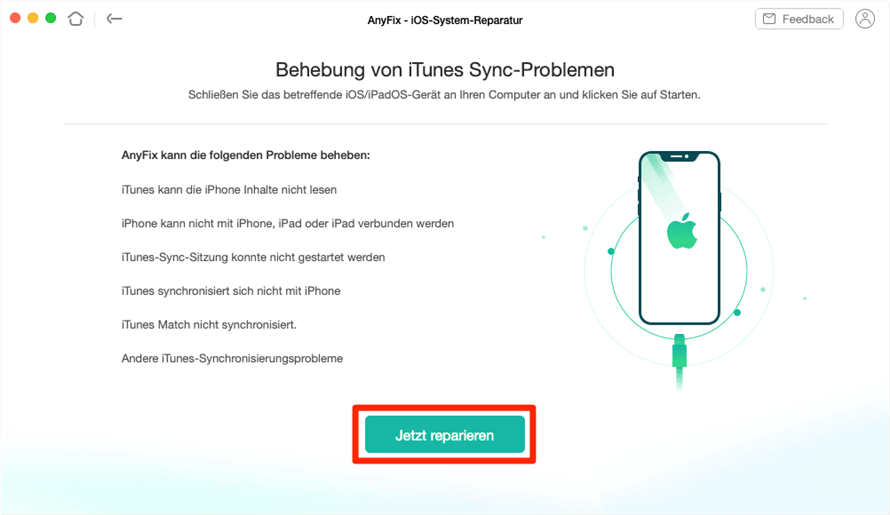
Über AnyFix iTunes-Synchronisationsfehler jetzt reparieren
Innerhalb von drei Sekunden kann AnyFix das iTunes-Backup-Problem für Sie beheben.
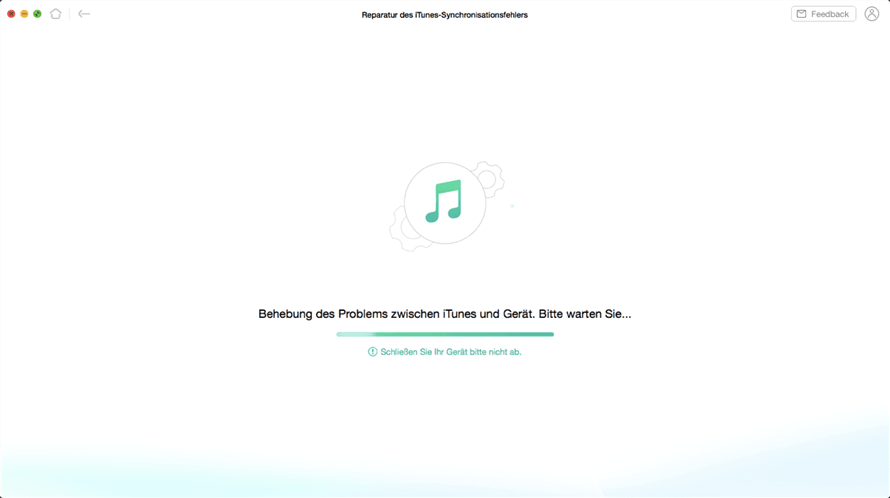
Probleme beheben zwischen iTunes und Geräten
Das folgende Bild ist die Startseite für die Windows-Version, bitte klicken Sie auf “itunes-Reparatur”. Dann sind die Schritte die gleichen wie bei der Mac-Version.
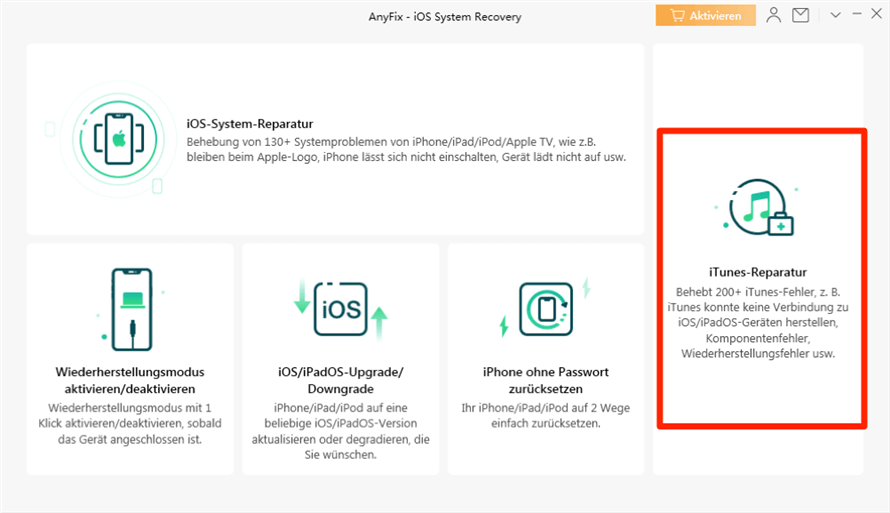
Auf iTunes-Reparatur klicken um iTunes-Fehler 4013 zu beseitigen
Dies könnte Sie interessieren:
iTunes Fehler 9 / 4005 / 4013 / 4014 beheben >
Tipps für iPhone: 0xe80000a Fehler zu beheben >
Tipps für iOS-Geräte: iTunes Fehler 9006 beheben >
Fazit:
Nach dem Auslesen können Sie die Methode wählen, die Sie bevorzugen, um das Problem des Erstellens von iTunes Backup zu beheben. Falls Sie sichere und schnellere Möglichkeit mögen, ist AnyFix die beste Wahl. Jetzt können Sie dieses iOS-Reparaturtool probieren! Wenn Sie weitere Fragen dazu haben, schreiben Sie uns eine E-Mail. Vielen Dank!
Weitere Fragen über Produkt? Kontaktieren Sie bitte userem Support Team, um Lösungen schnell zu bekommen >





